Compartir una conexión a Internet a través de una conexión inalámbrica o incluso a través de un cable es muy común porque un enrutador económico ya viene con estas características que son fáciles de configurar. Un problema molesto que pueden enfrentar las personas que están conectadas a la red es cuando uno de los usuarios usa constantemente todo el ancho de banda disponible al descargar usando BitTorrent, dejando prácticamente nada para otros usuarios. Si todos comparten la factura de Internet por igual, obviamente es injusto que una persona la acapare.
Hay algunas formas de resolver este problema. El primer método es, por supuesto, hablar con la persona y hacer que ajuste su programa BitTorrent para que no agote agresivamente toda la conexión y estrese el enrutador. Si ignoran su sugerencia, intente verificar si el enrutador puede bloquear conexiones P2P o sitios web específicos.
Si su enrutador es muy básico y no es capaz de bloquear ciertos tipos de conexiones como P2P que utiliza BitTorrent, hay algunos programas que pueden cortar la conexión a Internet de una persona cuando se conectan en la misma red mediante suplantación de identidad (ARP). Abusar de estos programas no es ético y puede meterte en problemas, así que úsalo sabiamente y bajo tu propio riesgo. 1. Netcut
Netcut es un conocido programa de Windows que puede cortar la conexión de una persona cuando se conecta a la misma red. Es tan fácil como descargar e instalar netcut, ejecutar el programa, seleccionar una computadora de la lista y hacer clic en un botón. Solo toma unos segundos para que el ataque surta efecto. Tenga en cuenta que Netcut debe ejecutarse manualmente como administrador porque el programa no invoca automáticamente el cuadro de diálogo UAC o de lo contrario obtendrá el error "No se puede administrar ARP Cache 4 por favor, ejecute como administrador".

Además de usar Netcut para cortar la conexión a Internet de un host, también se puede usar para proteger la computadora que ejecuta el programa contra dicho ataque marcando la casilla "Proteger mi computadora".
La última versión de NetCut es 2.1.4, que se lanzó en 2011 y viene con una versión anterior de WinPcap 4.1.2 que no es compatible con Windows 8 y Server 2012. Si planea ejecutar NetCut desde Windows 8 y superior, lo hará necesita descargar manualmente la última versión de WinPcap desde el sitio web oficial.
Netcut se ejecuta automáticamente al inicio de Windows a través de un servicio y se puede deshabilitar desde las opciones del programa. Sin embargo, el servicio no se elimina cuando desinstala Netcut y ocupa un uso de memoria innecesario. Para deshabilitar los servicios de Netcut, presione WIN + R para abrir el cuadro de diálogo Ejecutar y escriba services.msc seguido de presionar la tecla Enter. Haga doble clic en "Arp Intelligent Protection Service" de la lista, haga clic en el menú desplegable para el tipo de inicio y seleccione "Desactivado". Luego haga clic en el botón "Parar" y finalmente en el botón Aceptar para aplicar los cambios.
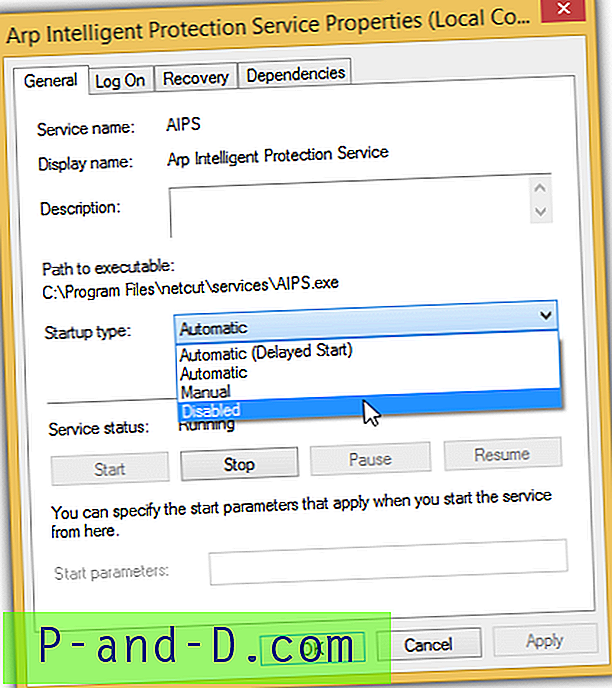
Descargar Netcut
2. Tuxcut
Tuxcut es similar a lo que hace Netcut, excepto que está hecho para ejecutarse en el sistema operativo Linux. Se considera más seguro ejecutar Tuxcut en un sistema operativo Linux en vivo desde una máquina virtual como VirtualBox porque no hay rastros de instalación y ejecución de dichos programas en la computadora. Aquí hay una guía sobre cómo ejecutar Tuxcut desde Lubuntu en VirtualBox.
1. Descargar Lubuntu
2. Descargue VirtualBox e instálelo.
3. Ejecute VirtualBox y haga clic en el botón Nuevo .
4. Escriba Lubuntu para el nombre y haga clic en Siguiente.
5. Asegúrese de que el tamaño de la memoria sea de al menos 512 MB, luego haga clic en Siguiente.
6. Seleccione " No agregar un disco duro virtual " y haga clic en Crear. Haga clic en el botón Continuar para cerrar la ventana emergente de advertencia.
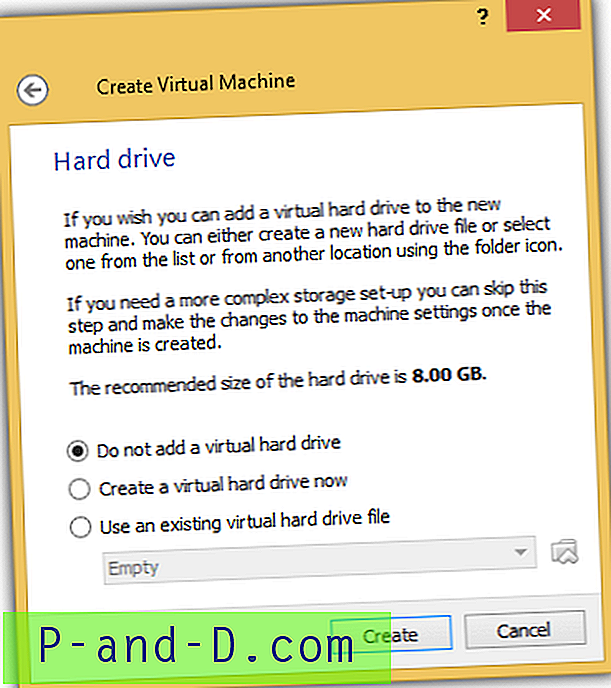
7. Seleccione Lubuntu de la lista y haga clic en el botón Configuración .
8. Haga clic en Almacenamiento, haga clic en Vaciar para "Controlador: IDE", haga clic en el icono del CD y seleccione " Elegir un archivo de disco virtual de CD / DVD ".
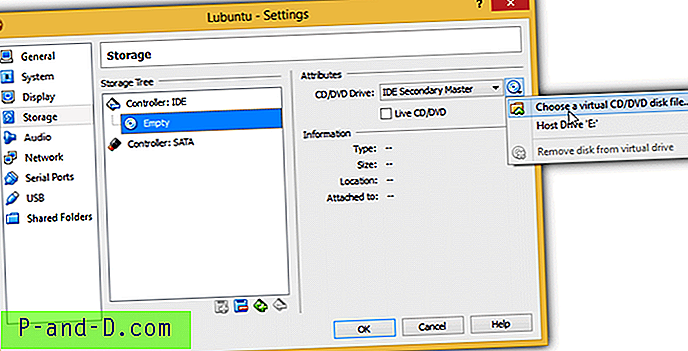
9. Busque el archivo ISO de Lubuntu que ha descargado y haga clic en Aceptar.
10. Haga clic en Configuración nuevamente y vaya a Red . Debería ver que el adaptador 1 está habilitado y conectado a NAT. Haga clic en NAT y seleccione " Adaptador en puente ". Asegúrese de seleccionar un adaptador activo. Por ejemplo, si se está conectando a una red vía inalámbrica, asegúrese de que esté seleccionado el adaptador inalámbrico, no el adaptador de cable de Ethernet. Haga clic en Aceptar para guardar los cambios. No use NAT porque no detectará otras computadoras en la red.
11. Haga clic en el botón Inicio para iniciar Lubuntu en VirtualBox.
12. Seleccione " Probar Lubuntu sin instalar " y presione Entrar.
13. Después de iniciar Lubuntu, haga clic en el botón de menú ubicado en la parte inferior izquierda, vaya a Internet y seleccione "Navegador web Firefox".
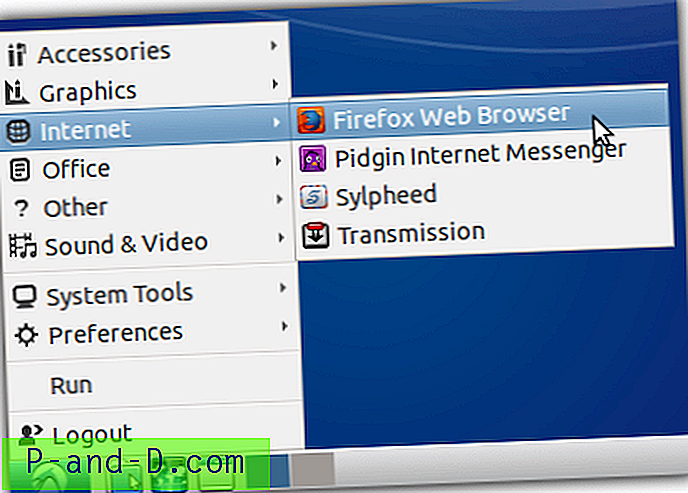
14. Visite la siguiente URL https://bitbucket.org/a_atalla/tuxcut/downloads y descargue la última versión de TuxCut en formato .deb. Seleccione la opción "Abrir con el instalador de paquetes de GDebi" y haga clic en Aceptar.
15. Haga clic en el botón Instalar paquete .
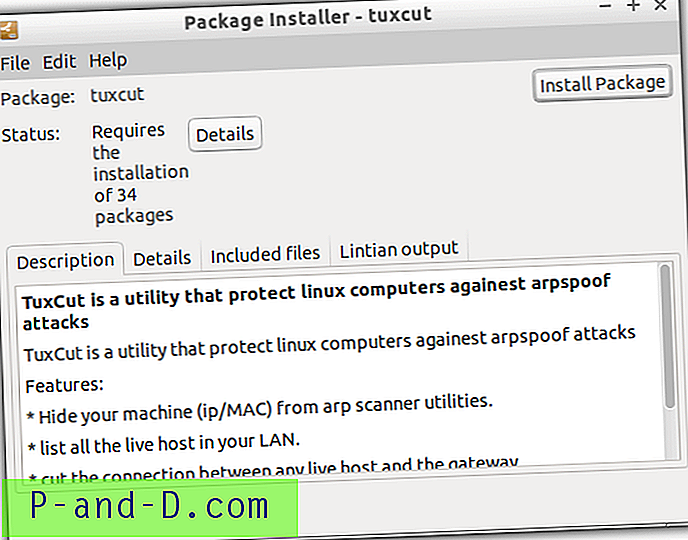
16. Después de terminar de instalar TuxCut y sus dependencias, haga clic en el menú, seleccione Ejecutar, escriba tuxcut y haga clic en Aceptar.
17. Seleccione la interfaz eth0 y haga clic en Aceptar.
18. Tenga en cuenta que cuando el "Modo de protección" está habilitado, las computadoras disponibles en la red no se mostrarán en TuxCut. Si desmarca "Modo de protección" y hace clic en el botón "Actualizar", las computadoras comenzarán a aparecer. Para cortar la conexión a Internet de una computadora, seleccione la computadora de la lista y haga clic en el botón Cortar.
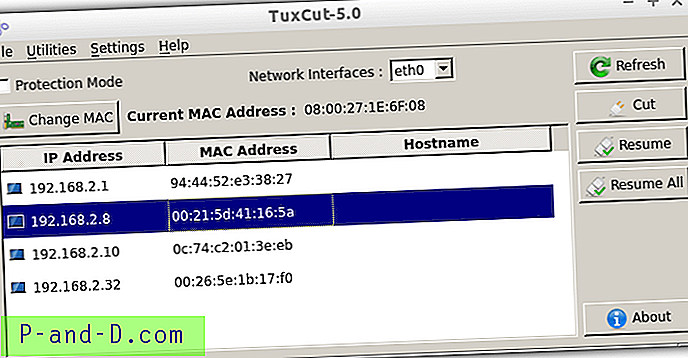
El "Modo de protección" solo protege el sistema operativo invitado que ejecuta Lubuntu, pero no la computadora host que ejecuta Windows. Cuando cierre o reinicie Lubuntu, TuxCut tendrá que volver a descargarse y reinstalarse porque solo se ejecuta desde la memoria.
Notas adicionales : Nunca es una buena idea usar este tipo de programas para atacar o proteger una computadora porque degrada el rendimiento de la red. Cualquiera de las acciones del programa hará que la computadora envíe una gran cantidad de paquetes continuos al enrutador o puerta de enlace. Al final es una situación de no ganar para todos.





